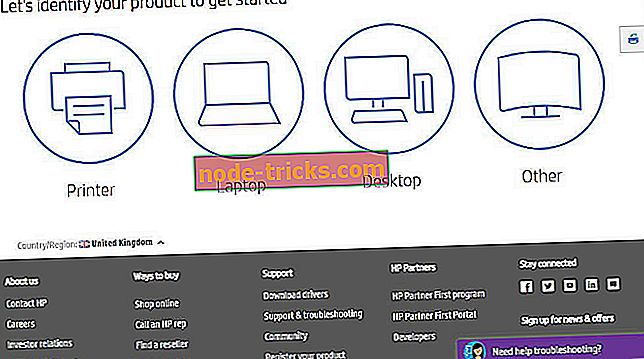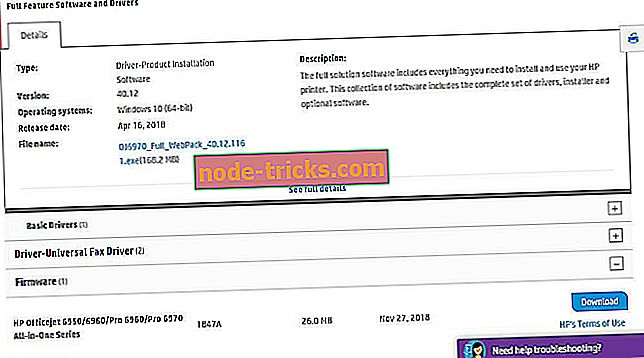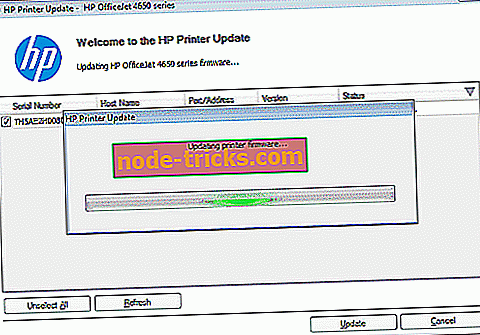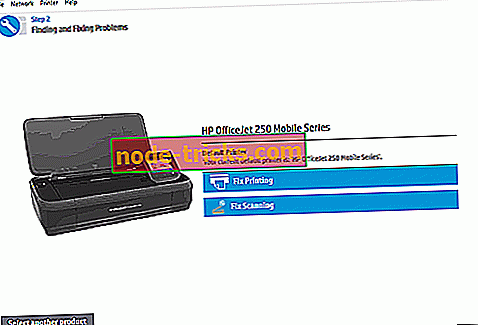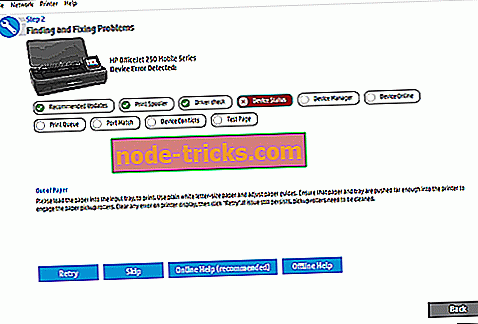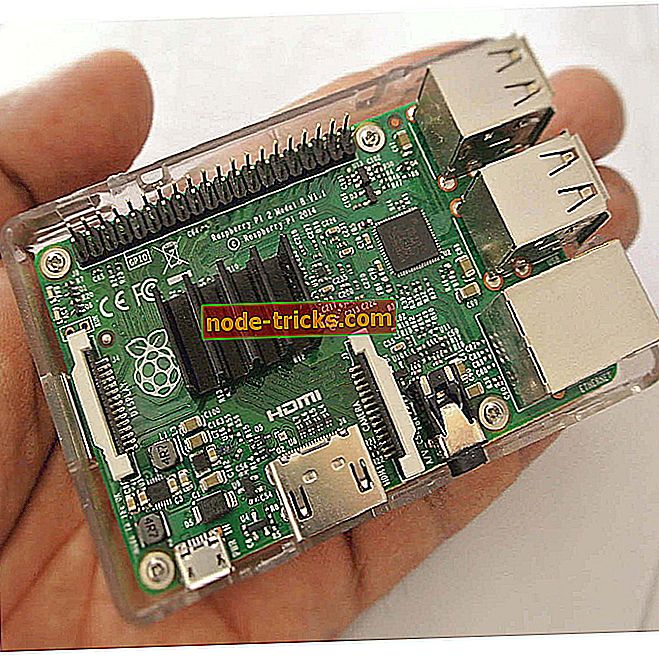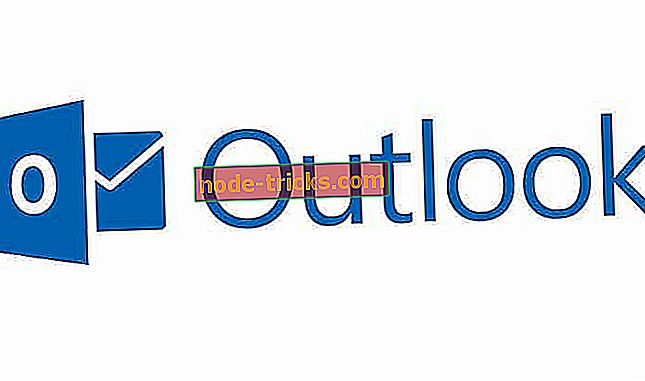Під час підключення до сервера HP помилка принтера виникла проблема [Fix]
Деякі принтери HP дозволяють користувачам користуватися службами друку, підключеними до Інтернету. Однак деякі користувачі принтерів HP повідомили, що під час сканування електронних листів виникла проблема з підключенням до помилки сервера .
Принтер не підключається до веб-служб, коли виникає така помилка. Нижче наведено кілька виправлень, які можуть вирішити проблему з підключенням до сервера HP помилки принтера для деяких користувачів.
Що робити, якщо принтер HP не підключиться до сервера?
- Перевірте підключення принтера
- Перезапустіть принтер, маршрутизатор і комп'ютер
- Увімкніть веб-служби з веб-сторінки вбудованого веб-сервера принтера
- Налаштуйте параметри DNS для принтера HP
- Оновлення програмного забезпечення принтера HP
- Запустіть HP Print and Scan Doctor
1. Перевірте підключення принтера

Спочатку перевірте, чи принтер підключений до веб-служб HP. Зверніть увагу, що принтери HP не можуть підключитися до веб-служб, коли вони підключені до кабелю USB. Користувачі можуть перевірити стан з'єднання принтера, відкривши на РК-дисплеї меню Wireless Network (Бездротова мережа) або Settings (Налаштування) .
Тоді користувачі повинні побачити твердий, блакитний значок бездротового зв'язку, який підсвічує підключений принтер. Користувачі повинні підключити принтер до веб-служб, якщо вони не бачать цього світла.
2. Перезапустіть принтер, маршрутизатор і комп'ютер

- Перезапуск маршрутизатора, принтера та ПК може вирішити проблеми з підключенням. Спочатку вимкніть і відключіть маршрутизатор.
- Потім вимкніть принтер HP.
- Вимкніть робочий стіл або ноутбук.
- Підключіть маршрутизатор і ввімкніть його.
- Увімкніть принтер.
- Потім завантажте робочий стіл або ноутбук.
3. Увімкніть веб-служби з веб-сторінки вбудованого веб-сервера принтера
Деяким користувачам може знадобитися увімкнути веб-служби за допомогою сторінки вбудованого веб-сервера, щоб виправити помилку під час підключення до сервера . Для цього користувачам потрібно спочатку надрукувати сторінку конфігурації мережі з меню налаштувань, налаштувань мережі або бездротового зв'язку на РК-дисплеї принтера. Користувачі можуть перевіряти свої посібники для принтера для отримання більш детальної інформації про те, як друкувати сторінку конфігурації мережі. Після того, як ви надрукували цю сторінку, дотримуйтесь наведених нижче вказівок.
- Відкрийте веб-переглядач у Windows.
- Потім введіть URL-адресу для вбудованого веб-сервера, зазначеного на сторінці конфігурації мережі в рядку URL-адреси веб-переглядача. Ця URL-адреса має форму числа і може бути такою: //169.172.123.45.
- Потім натисніть вкладку Веб-служби на сторінці EWS, яка відкриється.
- Натисніть кнопку Продовжити, Увімкнути або Увімкнути на вкладці Веб-служби. Потім користувачі можуть перейти до майстра налаштування веб-служб.
4. Відрегулюйте параметри DNS для принтера HP
Деякі користувачі підтвердили, що вони фіксували помилки підключення до сервера, змінюючи DNS-сервер принтера HP на IP-адресу 8.8.8.8 від Google.
Для цього відкрийте сторінку вбудованого веб-сервера, як описано вище. Потім натисніть кнопку Бездротовий зв'язок зліва від вкладки Мережа. Виберіть вкладку IPv4, введіть 8.8.8.8 як перший DNS і натисніть кнопку Застосувати . Тоді користувачі налаштували принтер для використання DNS Google замість DNS-сервера маршрутизатора.
5. Оновлення програмного забезпечення принтера HP
- Оновлення мікропрограми для деяких принтерів HP також можуть виправити помилку під час підключення до сервера . Щоб оновити програмне забезпечення принтера HP, відкрийте цю веб-сторінку підтримки клієнтів HP.
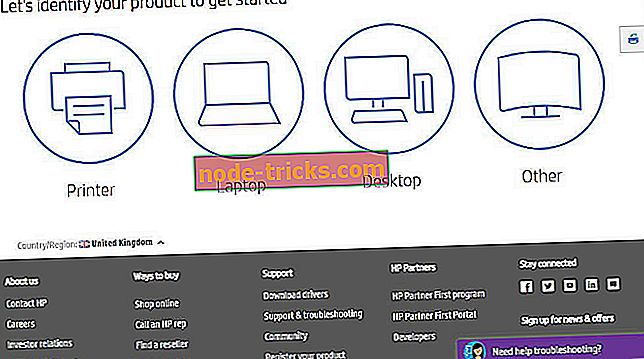
- Натисніть Принтер на сторінці підтримки клієнтів HP, щоб відкрити вікно пошуку.
- Введіть модель принтера HP у вікно пошуку та натисніть кнопку " Надіслати" .
- Потім прокрутіть вниз і натисніть кнопку Firmware на сторінці принтера.
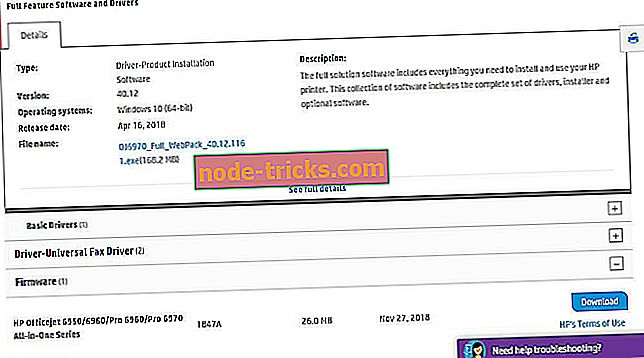
- Натисніть Завантажити, щоб зберегти оновлення програмного забезпечення принтера.
- Потім клацніть завантажений файл прошивки, щоб відкрити вікно HP Printer Update. Зверніть увагу, що принтер повинен бути включений під час оновлення вбудованого програмного забезпечення.
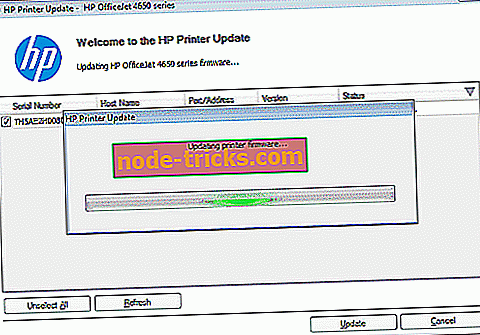
- Установіть прапорець для серійного номера принтера HP.
- Потім натисніть кнопку Оновити.
6. Запустіть HP Print and Scan Doctor
HP Print and Scan Doctor - це утиліта, яка може виправити проблеми з підключенням принтера HP. Отже, це також може стати в нагоді для вирішення проблеми з підключенням до помилки сервера . Користувачі можуть запускати HP Print and Scan Doctor наступним чином.
- Натисніть Завантажити зараз на сторінці Доктор друку та сканування HP, щоб завантажити це програмне забезпечення.
- Потім натисніть HPPSdr.exe, щоб відкрити вікно HP Print and Scan Doctor.
- Натисніть кнопку Пуск і виберіть принтер HP.
- Натисніть кнопку Далі .
- Виберіть " Виправлення сканування", якщо під час сканування виникла проблема з підключенням до сервера .
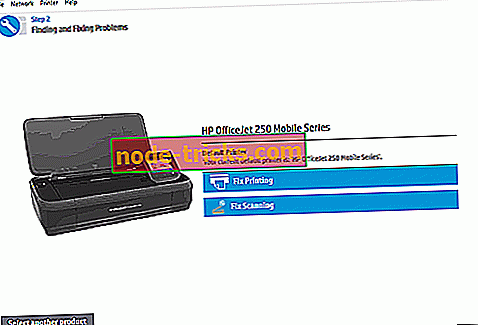
- Утиліта може автоматично виправити деякі виявлені проблеми. Проте дотримуйтесь наведених вказівок, якщо вони надають додаткові резолюції з питань.
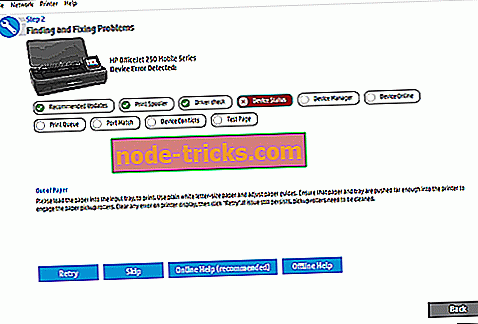
Деякі з перелічених вище резолюцій могли б вирішити проблему під час підключення до помилки сервера, щоб користувачі могли використовувати служби веб-друку HP. Щоб отримати додаткові виправлення, користувачі HP можуть увійти до служби підтримки клієнтів HP.
ПОВ'ЯЗАНІ СТАТТІ ДЛЯ ПЕРЕВІРКИ:
- Що робити, якщо принтер HP не сканує у Windows 10
- Помилка HP 75: Швидкі рішення для виправлення, коли воно з'явиться
- Що робити, якщо принтер HP не друкує чорний колір